在我们以前的文章“
无需编程和布局的情况下制作3D配置器 ”中,我们讨论了使用Blender和3ds Max建模包创建3D珠宝店的问题。
今天,我们将更新此项目,并使它成为一个真正的商店。 为此,我们需要为其提供以下功能:
- 基于用户配置的定价。
- 正在发送订单以供经理进一步处理。
- 社交网络的按钮(没有按钮)。
最后,我们将得到以下内容:

单击
此处启动该应用程序。
与往常一样,您可以在最新版本的Verge3D框架发行版中找到此配置程序的源文件(3ds Max,Blender和Puzzles)。
计划
这项任务看起来有些雄心勃勃。 我们需要创建一个带有配置器(客户端)和服务器端订单处理系统的3D存储。 但是实际上,一切并没有那么复杂,因为我们有一个清晰的计划:
- 首先,我们需要配置服务器以接收和处理订单。
- 下一步是使用Puzzles可视编辑器计算价格,并添加订单形成的逻辑并将其发送到服务器。
- 最后,我们向应用程序添加按钮以在Facebook,Twitter,LinkedIn和Google+上共享我们的应用程序。
让我们逐步看一下整个过程。
服务器设置
在本教程中,我们假设您的服务器已安装WordPress内容管理系统。 从2.7版开始,Verge3D框架(我们上次使用它来创建配置器)附带了WordPress插件。 该插件已经包含一个简单的电子商务系统,该系统可以处理使用Puzzles可视位置逻辑编辑器“下订单”转移的订单(我们将在稍后讨论这一点)。
如果您没有服务器或不知道WordPress是什么,请不要惊慌! Google“托管WordPress”,我们研究并订购现成的服务器(提示-您每月不能给超过100卢布)。 无需了解如何与WordPress一起成为程序员,系统管理员或Web设计人员。
让我们继续建立我们的商店。 首先,通过WordPress管理区域中的“插件”菜单安装并激活Verge3D插件。 该插件在官方WordPress.org目录中
可用 ,因此不会出现安装问题。
接下来,要教您的网站如何处理订单,请将以下简短代码添加到任何页面或帖子中:
[verge3d_order]这段代码被替换为如下形式的订单(大约是因为其外观高度依赖于所使用的WordPress主题):
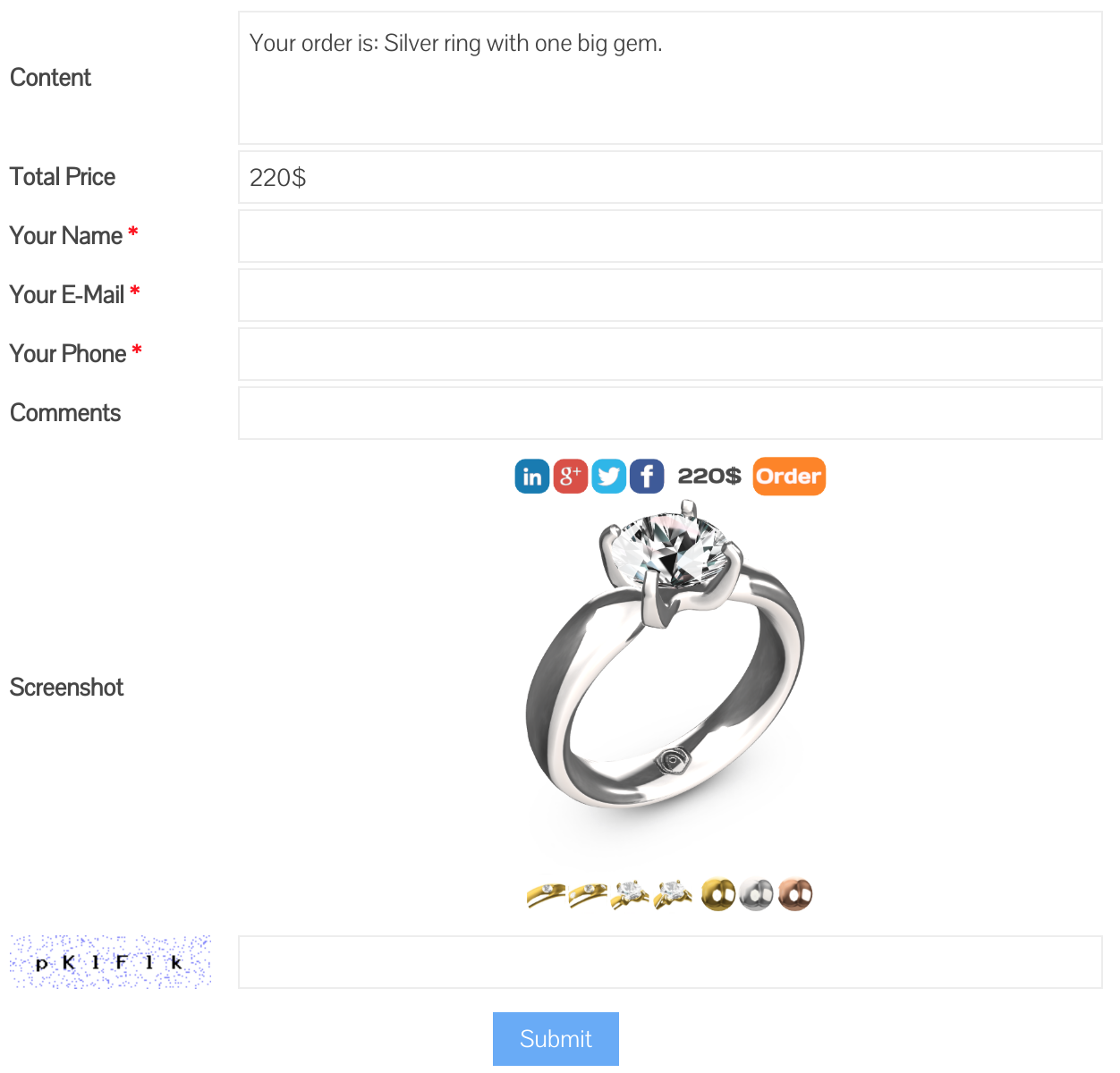
通过此订单表单发送的所有订单都可以通过管理面板中的Verge3D->电子商务菜单获得:
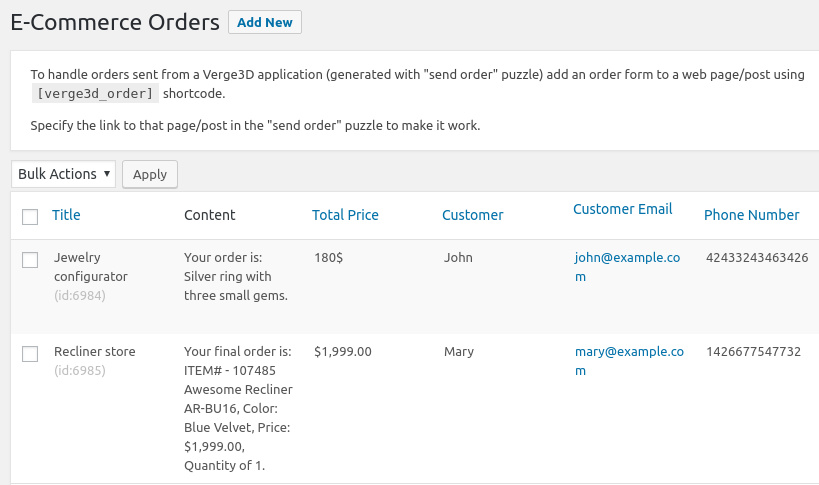
收到配置程序应用程序的请求后,将自动创建此列表中的订单。 例如,当某个约翰(他的照片的第一笔订单)以180美元的价格购买了带有三个宝石的银戒指时,您可以给他回电或写封信,确认订单并查找其他信息,例如送货地址和付款方式。
实际上,这就是您需要在服务器上执行的所有操作。 现在该回到我们的3D配置器并教他如何使用WordPress。
我们将订单固定在3D配置器上
这部分非常简单。 将拼图“下订单”添加到您的应用程序中,在订购表,名称,描述和订购金额上指定URL。 结果如下:
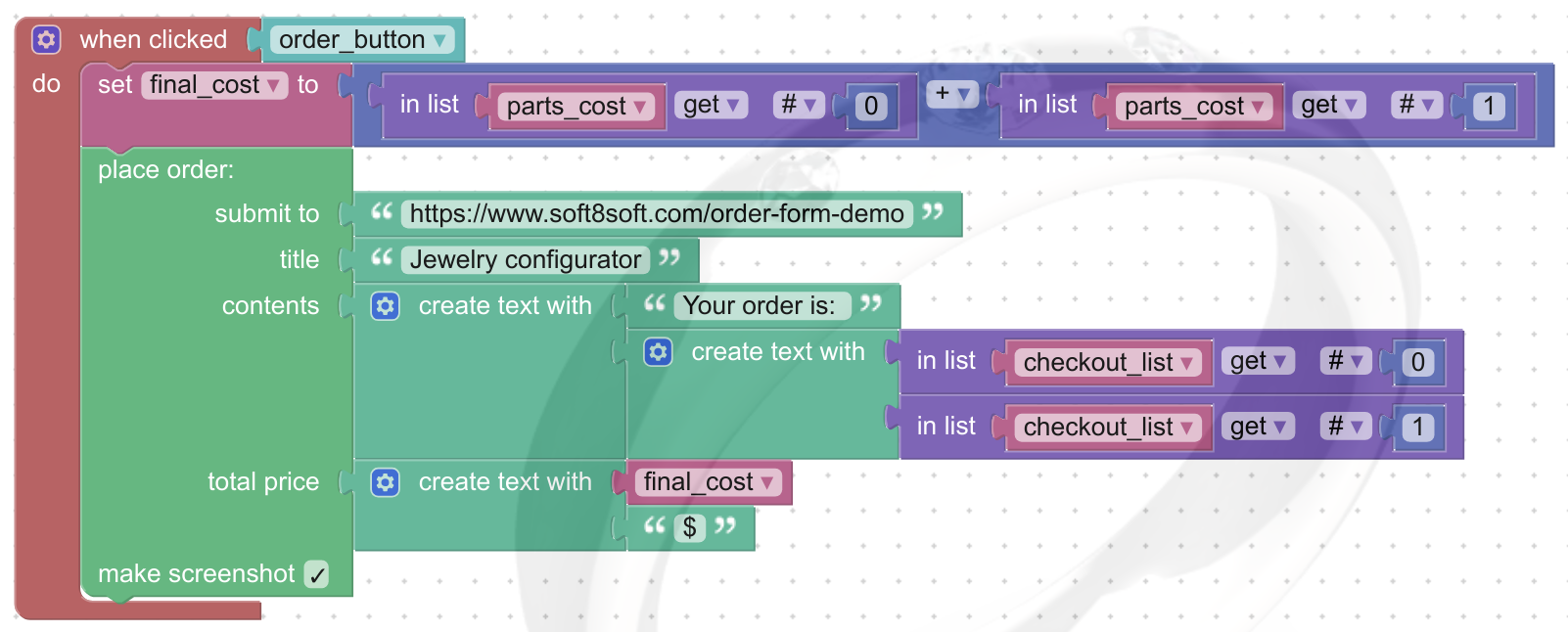
这项工作的逻辑很琐碎:当用户单击“订购”按钮时,我们将根据所选的金属和宝石来计算戒指的价格。 然后,我们使用“下订单”拼图将选定的配置发送到服务器。
社交按钮 网路
您是否曾见过没有按钮可在社交网络上共享的商店? 就是这样,让我们用一系列相同类型的难题来解决这种误解:
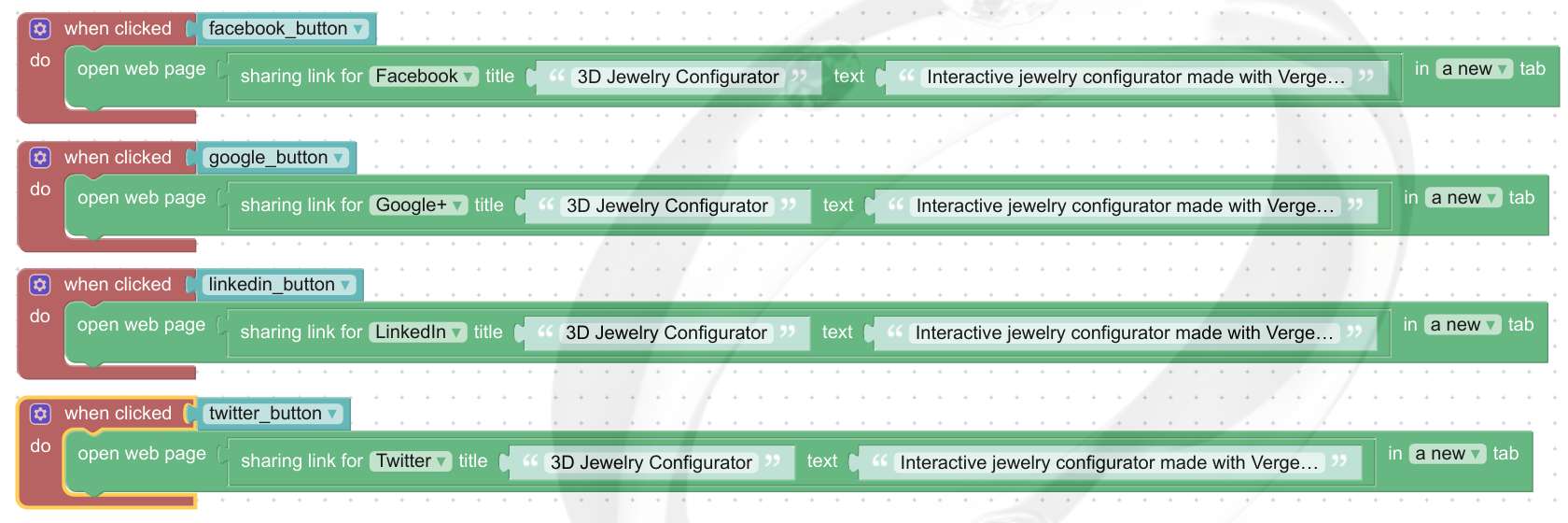
这里的逻辑甚至更简单。 当用户单击该按钮时,我们会在一个新选项卡中打开所需的社交网络,之前已报告了我们要发布的帖子的标题和内容。
结论
本文介绍的方法不仅可以用于3D产品配置器,还可以用于其他电子商务应用程序。 例如,您可以使用它们来创建3D模型存储或某物的交互式演示,特别是如果您可以在此演示中订购某物。
对于社交网络,想象力的范围非常巨大。 您可以制作一个有趣的动画角色,而不是无聊的平面按钮。
感谢您在这里阅读我的文章。 与往常一样,欢迎发表评论。